Apakah kamu sedang mencari cara delete email yang sudah terkirim, karena kamu telah salah mengirim email ke seseorang?
Salah kirim email adalah hal yang umum terjadi ketika kita mengirimkan email ke seseorang ataupun untuk kepentingan pekerjaan. Karena kamu menyadari bahwa pesan email tersebut isi atau alamat pengirim email salah, kamu segera ingin menarik pesan tersebut sebelum penerima membaca isi dari email tersebut.
Jangan khawatir, kamu masih bisa mengatasi kesalahan salah kirim email ini tanpa perlu mengganti nama email penerima. Karena sekarang kita dapat dengan mudah menerapkan cara delet email yang sudah dikirim dengan mudah.
Disini kami akan merangkum tutorial tentang cara delete email yang sudah terkirim dengan beberapa langkah mudah yang diambil dari web seputar tips teknologi bukkol dan bisa kamu terapkan saat menggunakan hp atau laptop.
1. Cara Delete Email Yang Sudah Terkirim di Gmail

Saat ini Gmail telah memiliki fitur yang berguna untuk membatalkan pengirian email segera setelah kita merasa bahwa email tersebut salah kirim. Tetapi fitur cara delete email yang sudah terkirim dari Gmail ini hanya berlaku untuk pengguna Gmail yang telah mengaktifkan fitur ini.
Jika Kamu sudah mengaktifkan fitur ini, maka setelah kamu merasa salah mengirimkan email secara otomatis Gmail akan menampilkan tombol Undo Send beberapa detik setelah pesan selesai dikirimkan.
Untuk mengaktifkan fitur ini Undo Send di Gmail, kamu perlu menerapkan beberapa langkah berikut ini.
1. Buka Pengaturan Gmail
Langkah pertama yang harus kamu lakukan untuk mengaktifkan fitur Undo Send adalah membuka setelah Gmail dengan mengklik ikon roda gigi. Setelah itu kamu klik tombol bertuliskan Lihat semua setelan dan memilih tab umum yang berada pada tab bagian paling kiri.
2. Pilih Urungkan Pengiriman
Setelah itu kamu coba scroll ke bawah sampai menemukan bagian Urungkan Pengiriman. Kamu bisa memilih waktu yang dibutuhkan agar tombol Undo Send muncul pada layar. Kamu bisa memilih pengaturan waktu dari 5 detik sampai 30 detik setelah email terkirim. Jika sudah memilih pengaturan waktunya, terakhir kamu klik Simpan perubahan.
3. Coba Fitur Undo Send
Setelah kamu mengaktifkan dan mengatur waktu pembatalan pesan email terkirim, kamu bisa mencoba mengirimkan email ke siapa saja dan lihat apakah tombol undo send muncul dibagian bawah dalam kotak dialog kecil. Link tersebut bisa bertuliskan Undo Send atau Urungkan. Setelah kamu mengklik tombol tersebut, secara otomatis pesan tersebut akan masuk ke folder Draft di akun Gmail.
2. Cara Delete Email Yang Sudah Terkirim di Outlook
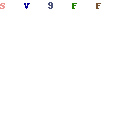
Selain kita sering mengirim email menggunakan Gmail, Outlook juga sering kita gunakan. Jadi ketika kamu salah mengirip email, ada cara delete Email yang sudah terkirim di Outlook yang bisa kamu terapkan, sebagai berikut :
- Masuk ke pengaturan di Outlook pada icon roda gigi yang terletak dibagian atas sebelah kanan.
- Setelah itu kamu klik Lihat semua pengaturan
- Di menu sebelah kiri, kamu pilih Email dan Tulis dan Balas.
- Lanjutkan dengan mengscroll ke bawah sampai menemukan bagian Batalkan pengiriman.
- Kamu tarik slider untuk merubah waktu pembatalan sesuai yang kami inginkan. Pengaturan waktu maksimal yang dapat kamu pilih adalah 10 detik. Terakhir klik Simpan untuk merubah pengaturannya.
- Jika kamu sudah mengaktifkan fitur batalkan pengiriman, saat selesai mengirimkan email selama 10 detik akan muncul tombol Batalkan pada bagian bawah.
- Ketika tombol Batalkan telah kamu klik, Kamu bisa merubah pesan atau menghapus pesan tersebut.
Baca juga: